テクニカルサポートからの重要なお知らせ
- トップ >
- ページ編集の基本を理解する >
- 様々なパーツを活用する >
- リンクパーツを使う
リンクパーツを使う
テキストの任意の場所に、サイト内の別のページへのリンクや、外部のウェブサイトなどへのリンクを設定できます。
リンクパーツを設定する
〈編集エリア〉の任意の場所にカーソルを合わせ、パーツ一覧から〈リンクパーツ〉をクリックするとリンクパーツ設定が表示されます。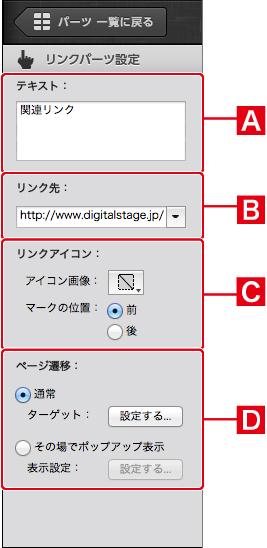
テキスト
リンクとして表示するテキストを入力します。Webブラウザではテキストリンクとして表示されます。リンク先
サイト内のページ、または外部のWebサイトへのリンクを直接指定できます。ポップアップメニューから、サイト内の別のページをリンク先として簡単に選べます。外部のWebサイトへのリンクを設定する場合は、入力欄にサイトのURLを直接入力します。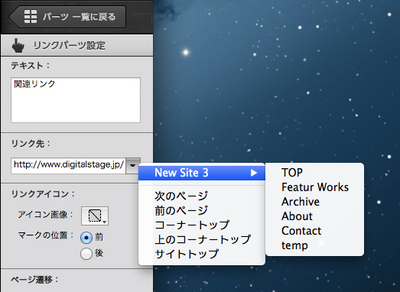
リンクアイコン
リンクの前後にアイコンを設定できます。〈アイコン画像〉をクリックし、〈ファイルを選択〉を選択します。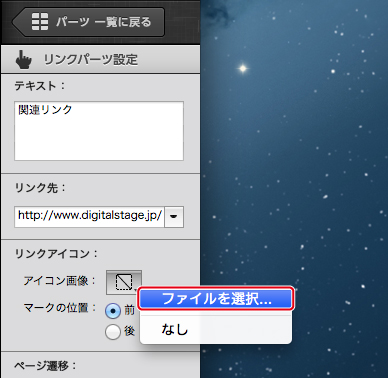
「開く」ダイアログが開くので、ここからリンクアイコンを選べます。
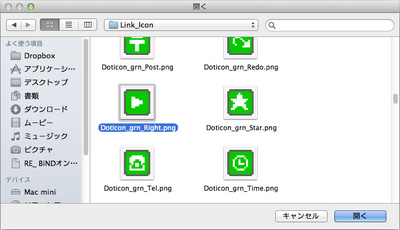
実際にリンクを設定したところです。
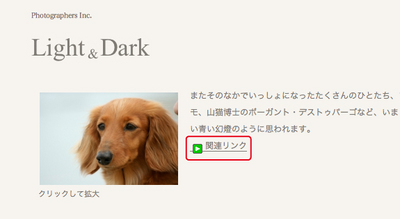
ページ遷移
リンクをクリックした際の動作を設定します。リンクのターゲットを設定する
リンク先のターゲット名が必要な場合などに、リンクパーツ設定のページ遷移からターゲットを設定します。〈設定する〉をクリックして、リンク先を開く際の設定も行えます。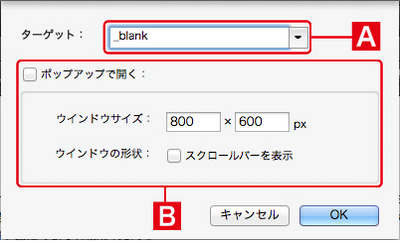
ターゲット
特定のウィンドウやフレームで開きたい場合にターゲット名を指定します。「_blank」などの既定の名前はポップアップメニューから選択できます。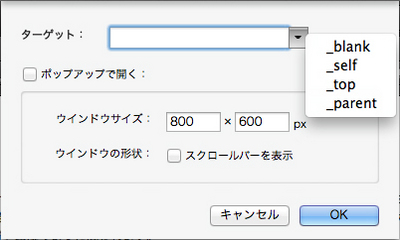
_blank
名前のないウィンドウで開きます。リンクをクリックするたびに新しいタブやウィンドウが開きます。
_self
このウィンドウ(またはフレーム、タブ)で開きます。何も設定しない場合と同じです。
_top
フレームが設定されている場合はそれを解除して開きます。
_parent
フレームが設定されている場合は親フレームで開きます。
ポップアップで開く
チェックすると、リンク先を別ウィンドウで開きます。ウィンドウサイズに数値を入力すると、そのサイズを指定できます。ターゲットで「_self」「_top」「_parent」を選択している場合はポップアップウィンドウは開きません。
リンクをポップアップで開く
リンク先を常にポップアップウィンドウで開きたい場合は、リンクパーツ設定の〈その場でポップアップ表示〉を選択します。〈表示設定〉をクリックして、ポップアップウィンドウのサイズなどを設定します。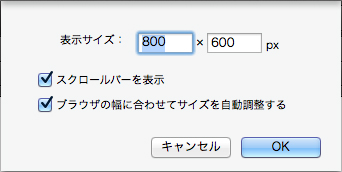
| < 画像エディタを使う | アンカーへのリンクを設定する > |
Copyright (c) digitalstage inc. All Rights Reserved.
